Σε αυτό το σεμινάριο, θα σας δείξω πώς να δημιουργήσετε εντυπωσιακούς συγχρονισμούς χειλιών με το εργαλείο Wav2Lip στο Google Colab. Το Wav2Lip σας επιτρέπει να αντιστοιχίσετε τις κινήσεις των χειλιών ενός ατόμου σε ένα βίντεο με ένα νέο αρχείο ήχου. Είτε θέλετε να τροποποιήσετε το δικό σας βίντεο είτε να πειραματιστείτε με την τεχνολογία deepfake , οι δυνατότητες είναι σχεδόν απεριόριστες. Ας ξεκινήσουμε και ας διασκεδάσουμε μαζί!
Βασικές γνώσεις
- Το Wav2Lip είναι ένα ισχυρό εργαλείο που σας επιτρέπει να προσαρμόζετε τις κινήσεις των χειλιών σε βίντεο σε νέο ηχητικό περιεχόμενο.
- Μπορείτε εύκολα να εισάγετε βίντεο από το YouTube, να προσθέσετε τη δική σας ηχογράφηση και να εκτελέσετε τα βήματα παραγωγής στο Google Colab.
- Χρειάζεστε μόνο μερικά απλά βήματα για να επιτύχετε επαγγελματικά αποτελέσματα.
Οδηγός βήμα προς βήμα
Βήμα 1: Ανοίξτε το Google Colab και το Wav2Lip
Πρώτα πρέπει να βρείτε το σημειωματάριο Wav2Lip στο GitHub. Αυτό το σημειωματάριο μπορείτε να το βρείτε στο GitHub με το όνομα "Wav2Lip". Μπορείτε να επισκεφθείτε τη σελίδα του αποθετηρίου για να λάβετε τον αντίστοιχο σύνδεσμο για το σημειωματάριο Colab.
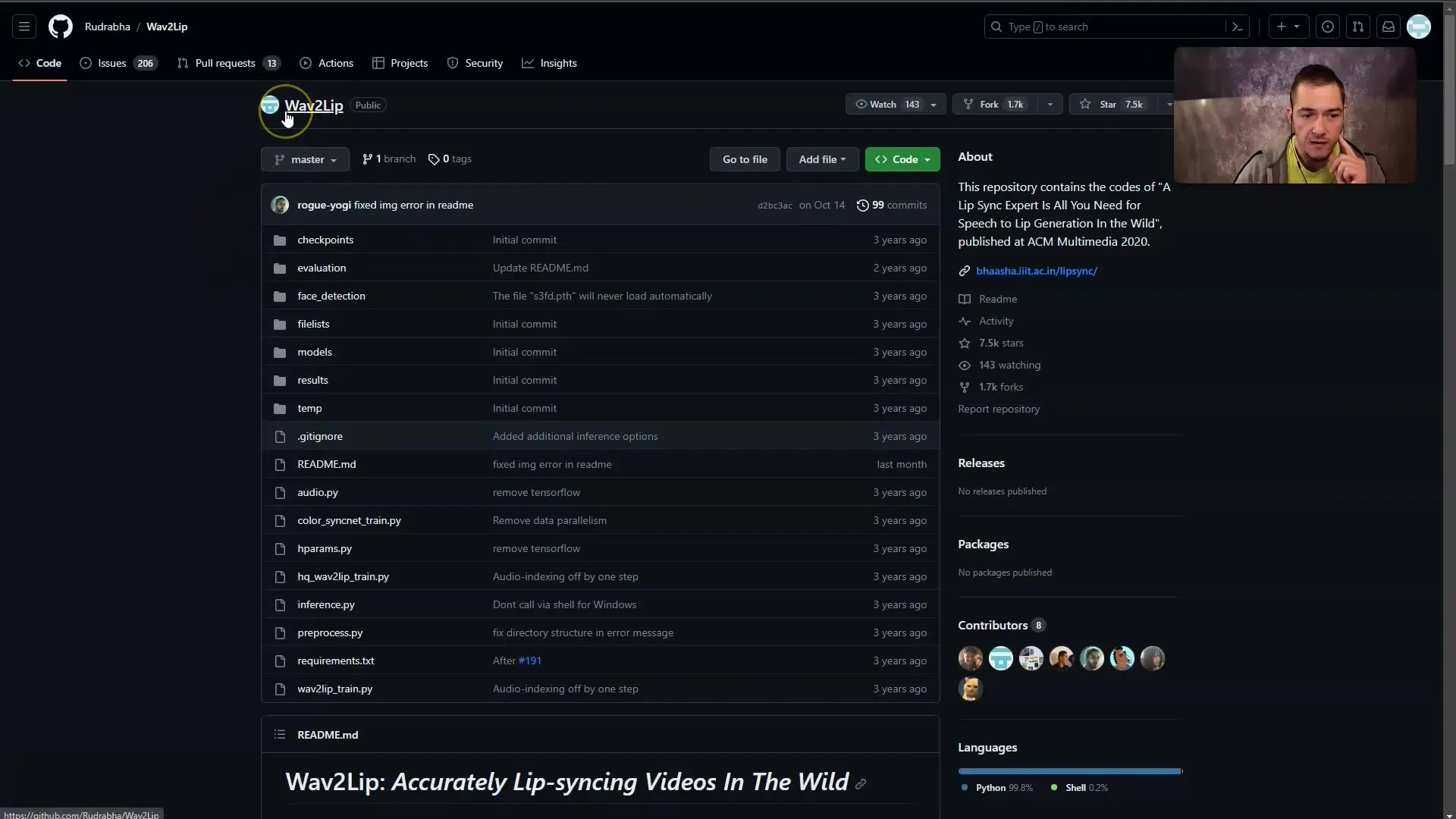
Βήμα 2: Ξεκινήστε το σημειωματάριο
Αφού ανοίξετε το σημειωματάριο, πρέπει να βεβαιωθείτε ότι έχετε επιλέξει το σωστό περιβάλλον εκτέλεσης. Βεβαιωθείτε ότι έχετε ενεργοποιήσει το περιβάλλον εκτέλεσης GPU. Κανονικά το GPU runtime επιλέγεται αυτόματα, αλλά μπορείτε να το ρυθμίσετε αν χρειαστεί.
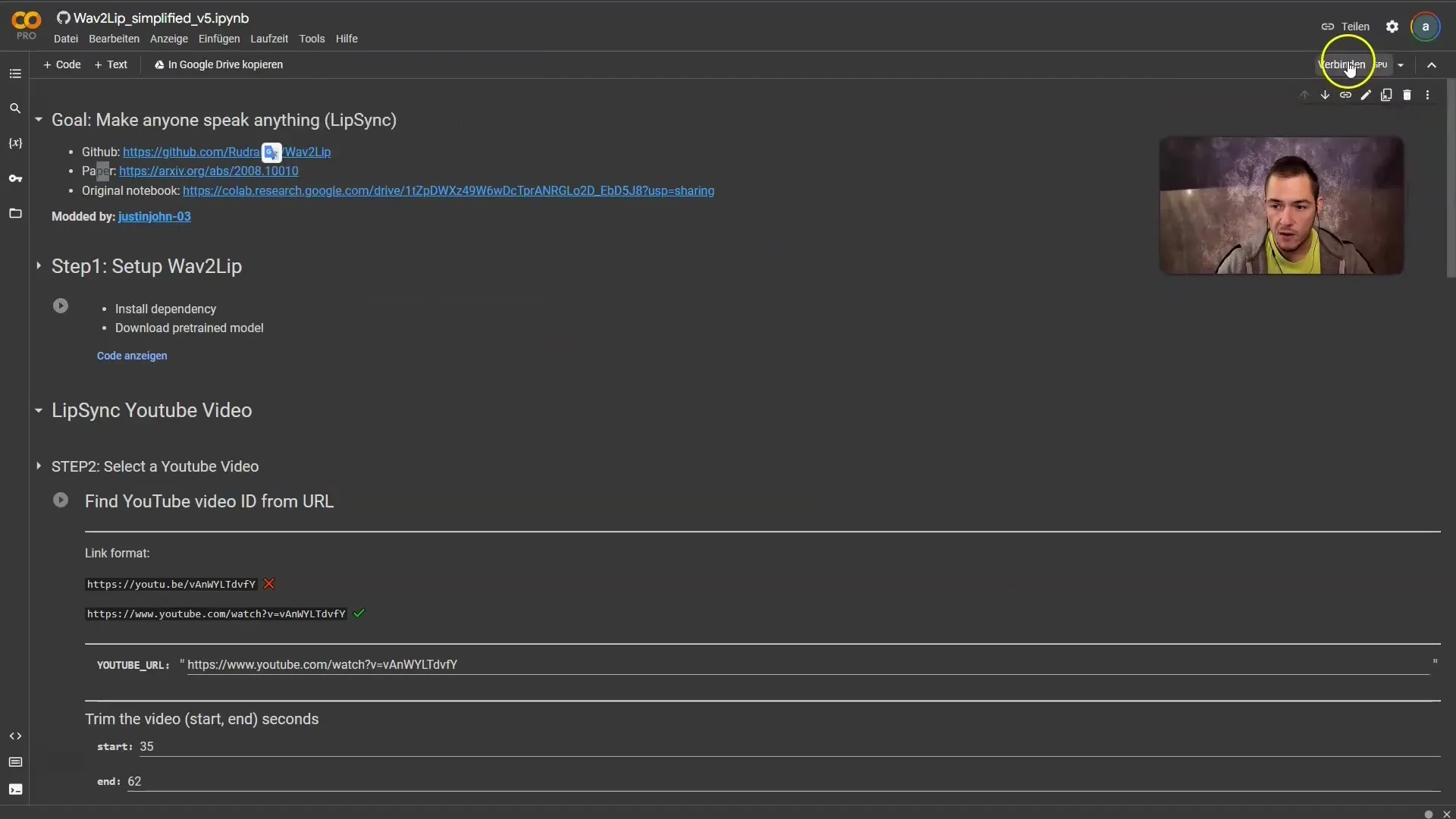
Βήμα 3: Εγκατάσταση σημαντικών βιβλιοθηκών
Στο σημειωματάριο υπάρχει μια ενότητα όπου εγκαθίστανται οι απαραίτητες βιβλιοθήκες και εξαρτήσεις. Κάντε κλικ στο κουμπί αναπαραγωγής σε αυτό το κελί για να ξεκινήσει η διαδικασία εγκατάστασης. Αυτή η διαδικασία διαρκεί μόνο λίγα λεπτά.
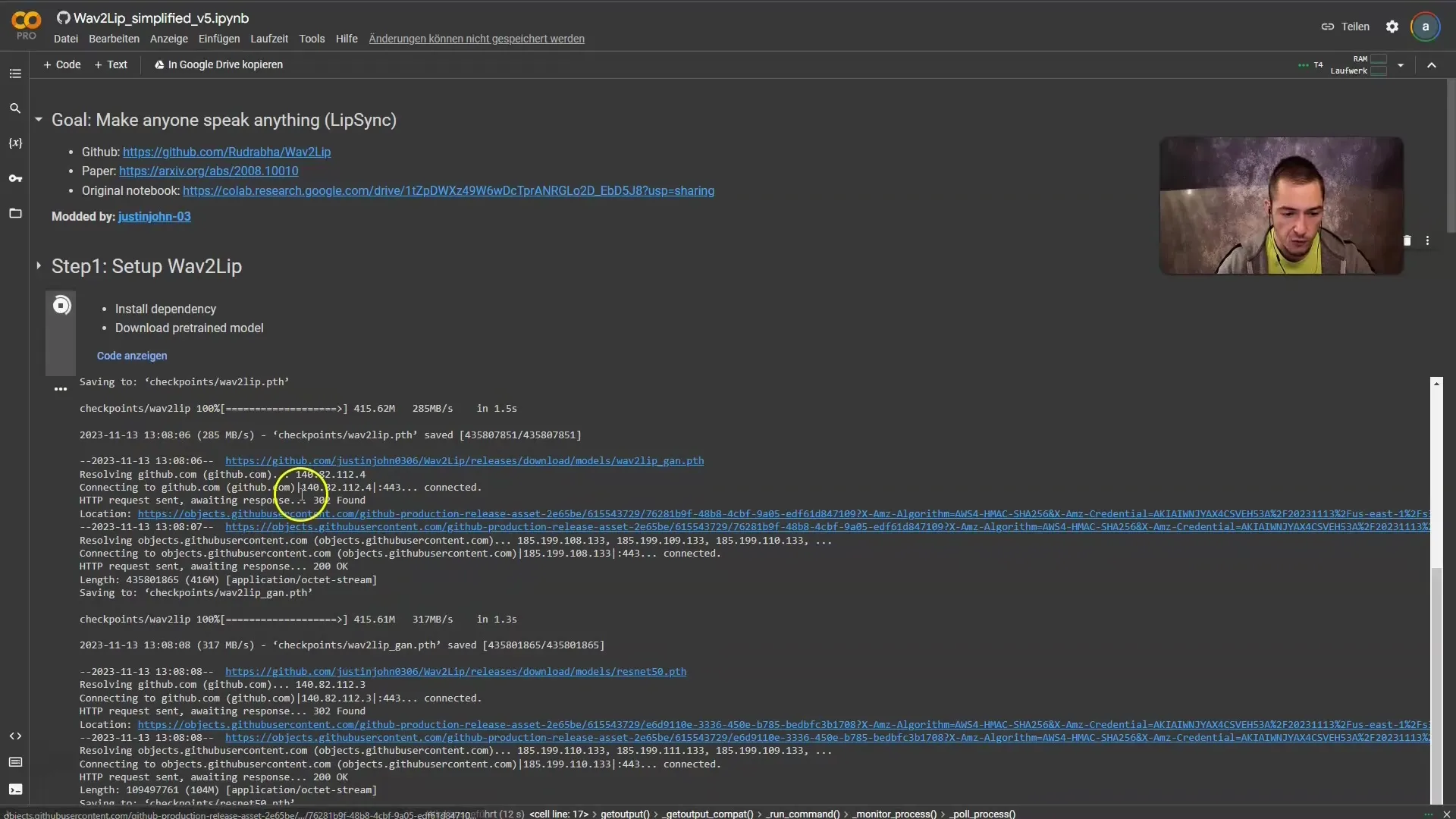
Βήμα 4: Επιλέξτε το βίντεο του YouTube
Τώρα μπορείτε να επιλέξετε το βίντεο του YouTube που θέλετε να χρησιμοποιήσετε για τον συγχρονισμό των χειλιών. Αντιγράψτε τη διεύθυνση URL του βίντεο και επικολλήστε την στο αντίστοιχο πεδίο του σημειωματάριου. Βεβαιωθείτε ότι το πρόσωπο του ατόμου του οποίου τα χείλη θέλετε να συγχρονίσετε είναι ορατό σε κάθε καρέ.
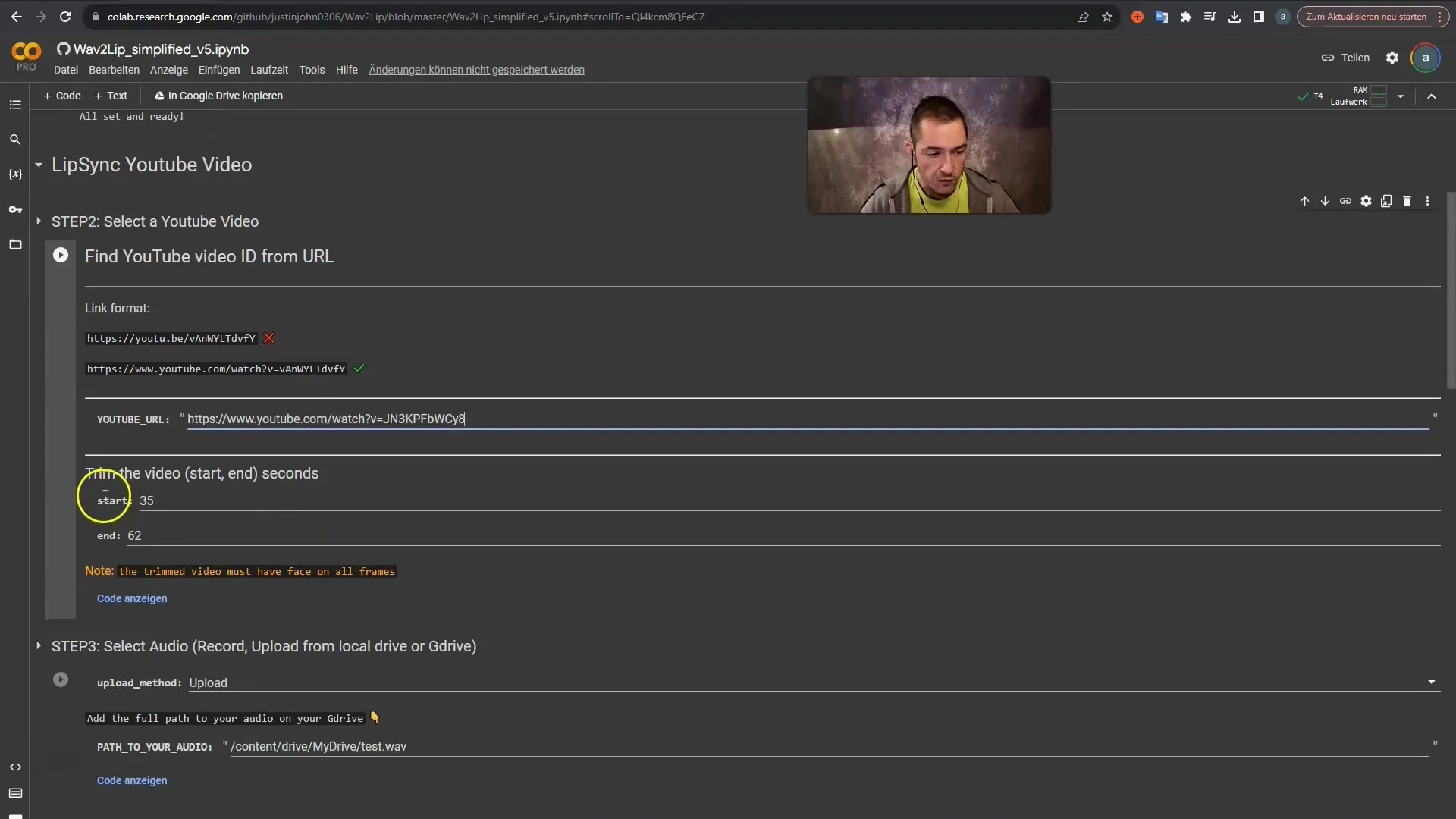
Βήμα 5: Ορίστε το χρονικό εύρος για το βίντεο
Ορίστε την ώρα έναρξης και λήξης για τη λειτουργία συγχρονισμού χειλιών. Για παράδειγμα, αν η Elen Musk μιλάει από το 7ο έως το 17ο λεπτό στο βίντεο που επιλέξατε, καταχωρίστε αυτό το χρονικό εύρος. Βεβαιωθείτε ότι υπολογίζετε σωστά τα δευτερόλεπτα, ώστε να χρησιμοποιήσετε το σωστό τμήμα του βίντεο.
Βήμα 6: Κατεβάστε το βίντεο
Αφού εισαχθεί η διεύθυνση URL και καθοριστεί το χρονικό διάστημα, κάντε κλικ στο αντίστοιχο κουμπί αναπαραγωγής για να κατεβάσετε το βίντεο. Η λήψη θα εκτελείται στο παρασκήνιο και μπορείτε να παρακολουθείτε την πρόοδο.
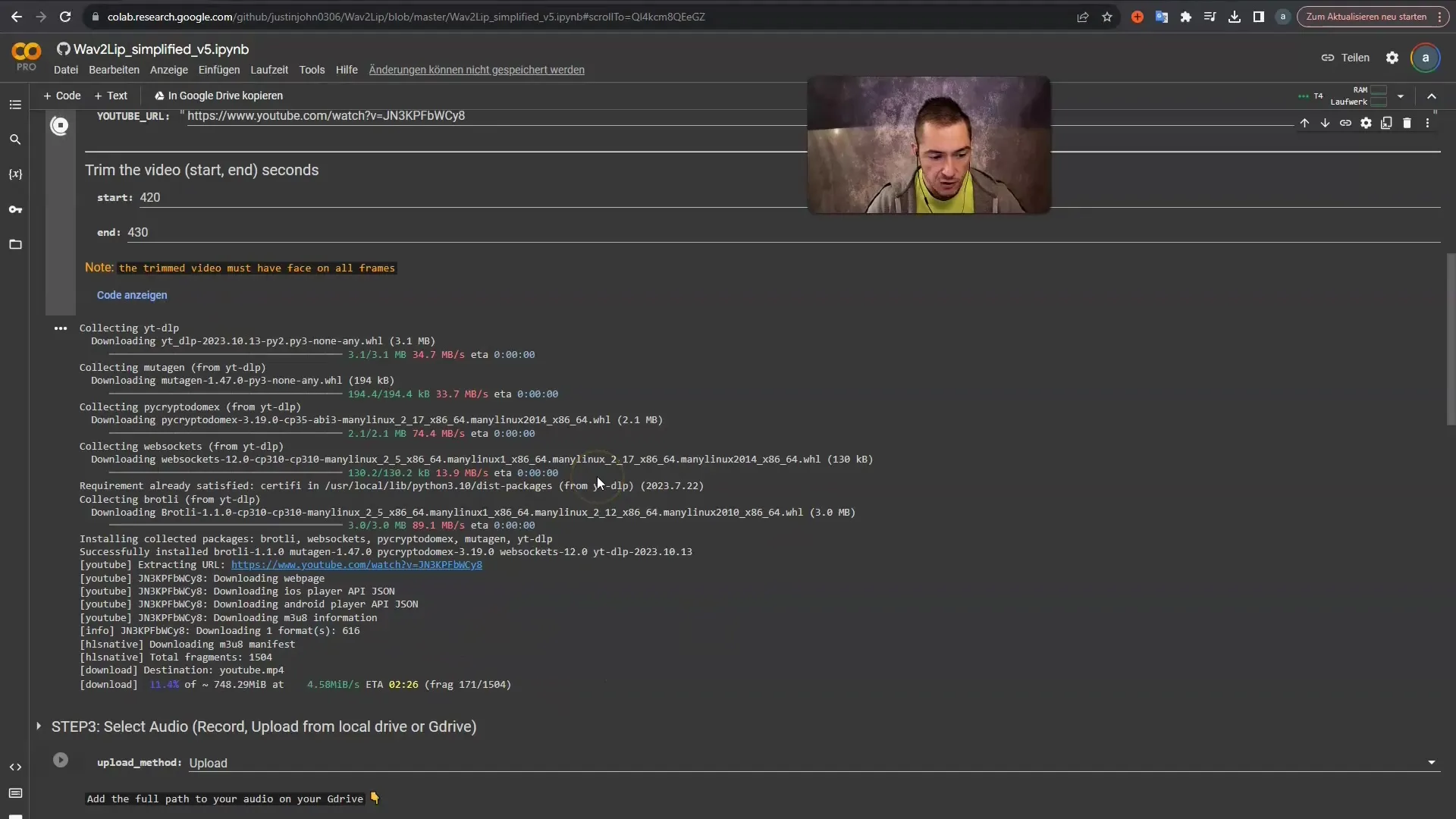
Βήμα 7: Ανέβασμα ήχου
Τώρα ήρθε η ώρα να ανεβάσετε τον ήχο σας. Μπορείτε να δημιουργήσετε μια νέα ηχογράφηση ή να χρησιμοποιήσετε ένα υπάρχον αρχείο. Βεβαιωθείτε ότι υποστηρίζεται η μορφή ήχου (π.χ. .wav ή .mp3). Συνδέστε το Google Drive σας για γρήγορη εισαγωγή του αρχείου.
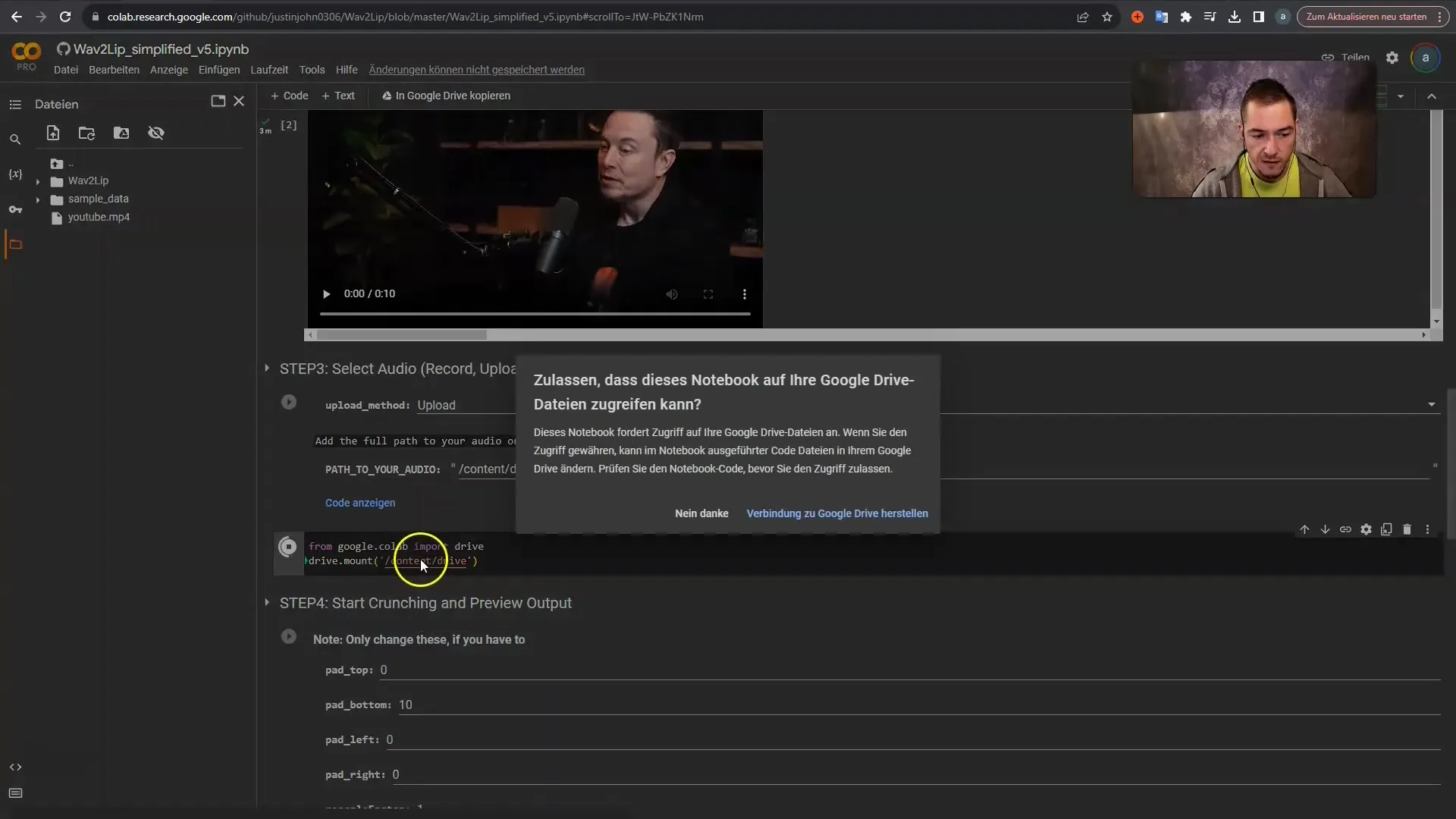
Βήμα 8: Καθορίστε τη διαδρομή για το αρχείο ήχου
Αφού φορτώσετε το αρχείο ήχου, πρέπει να καθορίσετε τη διαδρομή του αρχείου στο σημειωματάριο. Αυτό το βήμα είναι σημαντικό, ώστε το σημειωματάριο να μπορεί να έχει πρόσβαση στο αρχείο για να εκτελέσει το συγχρονισμό.
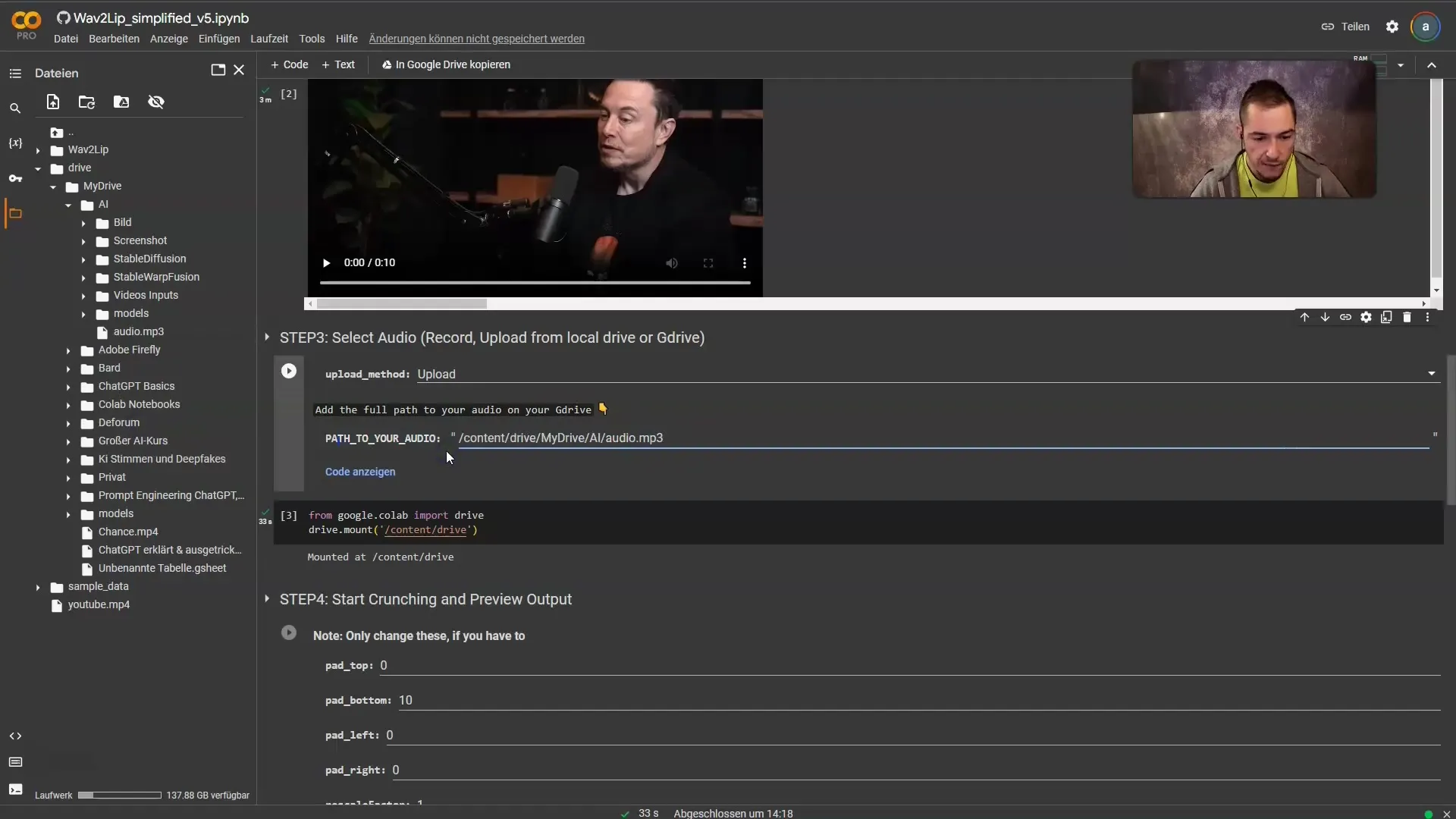
Βήμα 9: Εκτέλεση συγχρονισμού χειλιών
Στο επόμενο βήμα, μπορείτε να συγχωνεύσετε τα δύο αρχεία (βίντεο και ήχου). Κάντε κλικ στο κουμπί αναπαραγωγής στο τελευταίο κελί για να ξεκινήσει η διαδικασία lipsync. Αυτό μπορεί να διαρκέσει μερικά λεπτά, ανάλογα με την πολυπλοκότητα των δεδομένων.
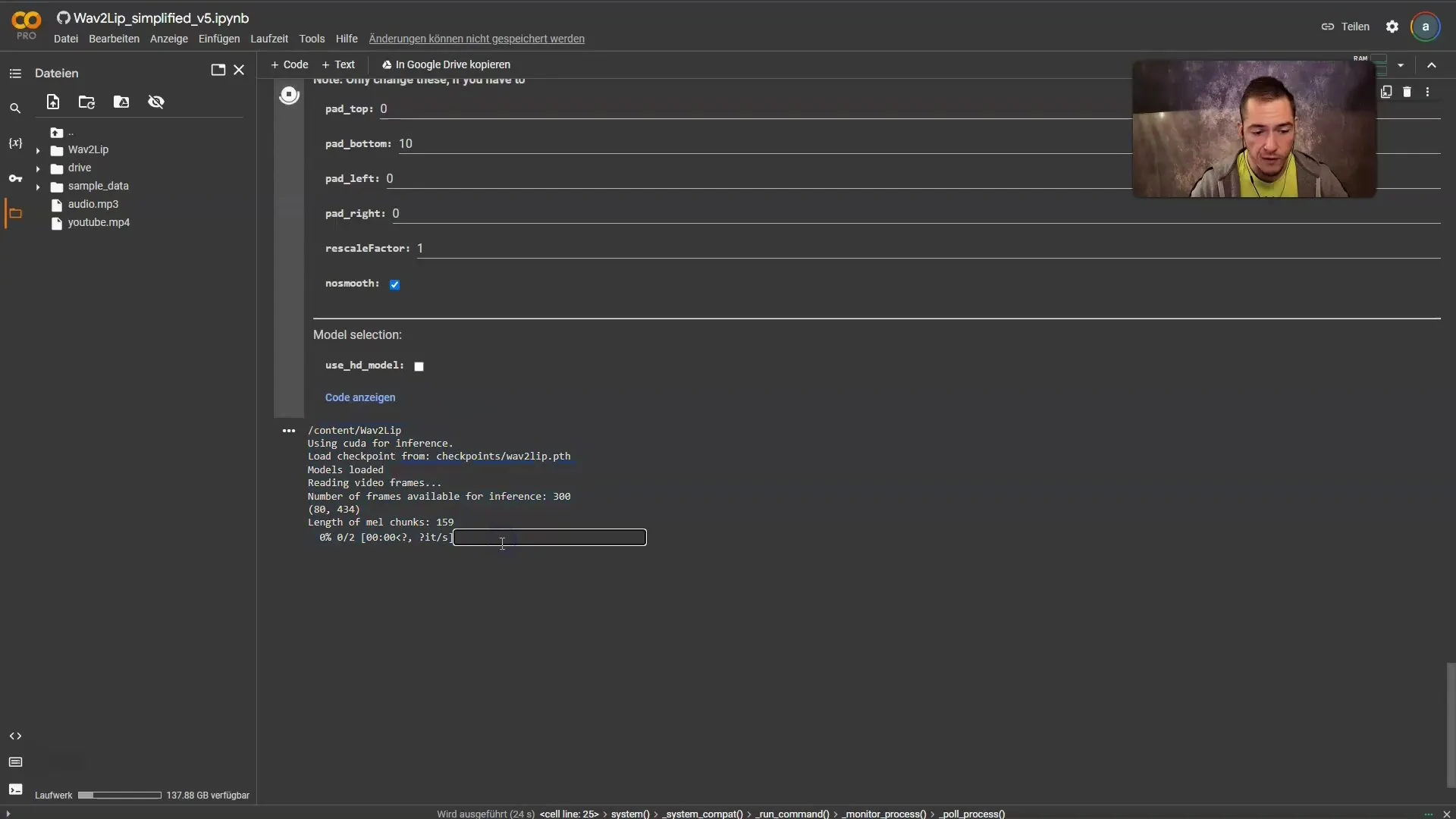
Βήμα 10: Έλεγχος αποτελέσματος και λήψη
Μόλις ολοκληρωθεί η διαδικασία Lipsync, μπορείτε να αναπαράγετε και να ελέγξετε το αποτέλεσμα. Εάν είστε ικανοποιημένοι, μπορείτε να αποθηκεύσετε το βίντεο στον υπολογιστή σας χρησιμοποιώντας το μενού με τις τρεις τελείες και κάνοντας κλικ στο "Λήψη".
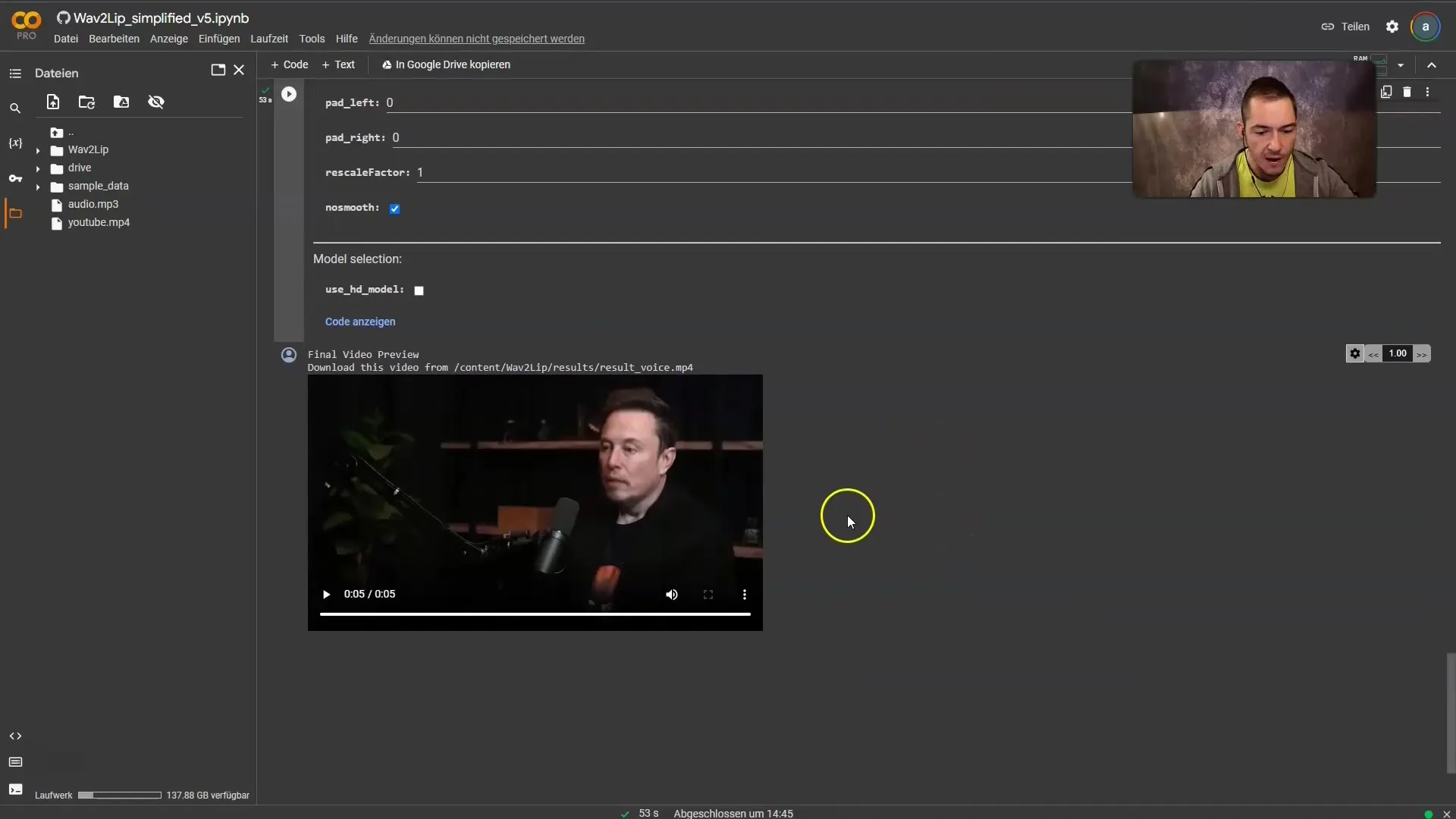
Περίληψη
Σε αυτόν τον οδηγό, μάθατε πώς να δημιουργείτε ένα βίντεο από ένα αρχείο ήχου χρησιμοποιώντας το Wav2Lip στο Google Colab. Το μόνο που έχετε να κάνετε είναι να ρυθμίσετε το σημειωματάριο, να κατεβάσετε το βίντεο, να ανεβάσετε το αρχείο ήχου σας και να συγχρονίσετε. Είναι εκπληκτικά εύκολο να δημιουργήσετε δημιουργικά βίντεο με αυτή την τεχνολογία.
Συχνές ερωτήσεις
Τι χρειάζομαι για να χρησιμοποιήσω το Wav2Lip;Χρειάζεστε έναν λογαριασμό Google για να χρησιμοποιήσετε το Google Colab, μια διεύθυνση URL ενός βίντεο στο YouTube και ένα αρχείο ήχου σε υποστηριζόμενη μορφή.
Μπορώ να χρησιμοποιήσω τα δικά μου βίντεο;Ναι, μπορείτε επίσης να ανεβάσετε τα δικά σας βίντεο και να τα συγχρονίσετε με ένα αρχείο ήχου της επιλογής σας.
Πόση ώρα διαρκεί η σύγκριση με το Lipsync;Η όλη διαδικασία μπορεί να διαρκέσει από λίγα λεπτά έως μισή ώρα, ανάλογα με την ταχύτητα του διαδικτύου και την πολυπλοκότητα των δεδομένων.


